Texet TB-431HD: 12 Воспроизведение аудиофайлов
12 Воспроизведение аудиофайлов: Texet TB-431HD
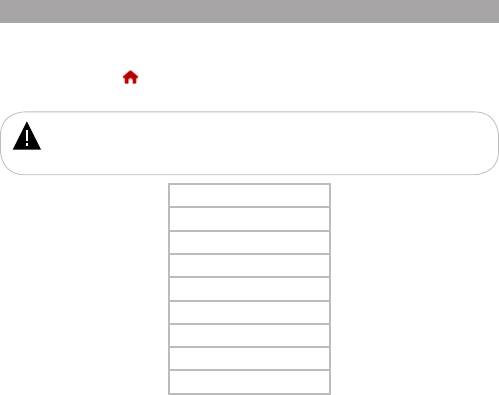
12 Воспроизведение аудиофайлов
В этом режиме вы можете воспроизводить музыкальные файлы в форматах MP3,
WMA, FLAC, APE, OGG, AAC, а также записи созданные с использованием встроенного
микрофона.
Нажмите кнопку для выхода в главное меню. Нажмите “Музыка”, вы перейдете
в меню раздела “Музыка”.
ВНИМАНИЕ!
Книга поддерживает самые распространенные форматы аудиофайлов, тем не
менее, перед началом использования убедитесь, что ваши файлы соответствуют перечню
поддерживаемых форматов (см. п. 4).
Текущий
Все
Исполнитель
Альбом
Жанр
Рейтинг
Год
Обновить медиасписок
Источники
Для входа в режим воспроизведения текущего аудиофайла нажмите “Текущий”.
Для просмотра полного списка аудиофайлов нажмите “Все”.
Для просмотра списка аудиофайлов, рассортированных по исполнителям, нажмите
“Исполнитель”.
Для просмотра списка аудиофайлов, рассортированных по альбомам, нажмите
“Альбом”.
Для просмотра списка аудиофайлов, рассортированных по жанрам, нажмите
“Жанр”.
Для просмотра списка аудиофайлов, рассортированных по рейтингу, нажмите
“Рейтинг”.
Для просмотра списка аудиофайлов, рассортированных по годам, нажмите “Год”.
19
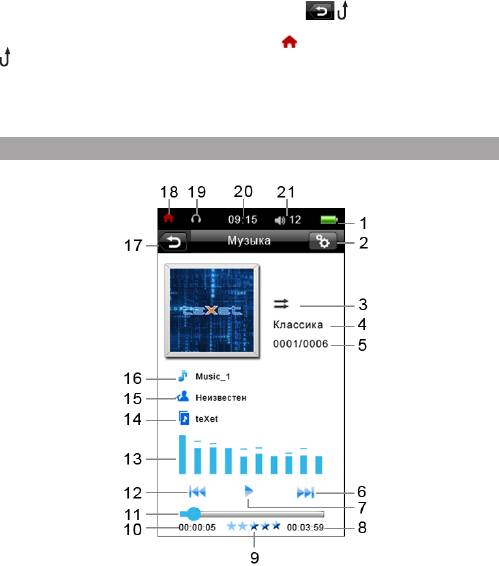
20
Для обновления списка аудиофайлов, после копирования/удаления или записи
новых файлов, нажмите “Обновить медиасписок”.
Для просмотра файлов, записанных на подключенной карте памяти, нажмите
“Источники” - “Карта”.
Для выхода из пунктов меню используйте кнопки / .
Для выхода в главное меню нажмите кнопку или нажмите и удерживайте кнопку
.
Для просмотра всех файлов и папок прикоснитесь к списку и передвиньте его вверх/
вниз.
12.1 Режим воспроизведения аудиофайлов
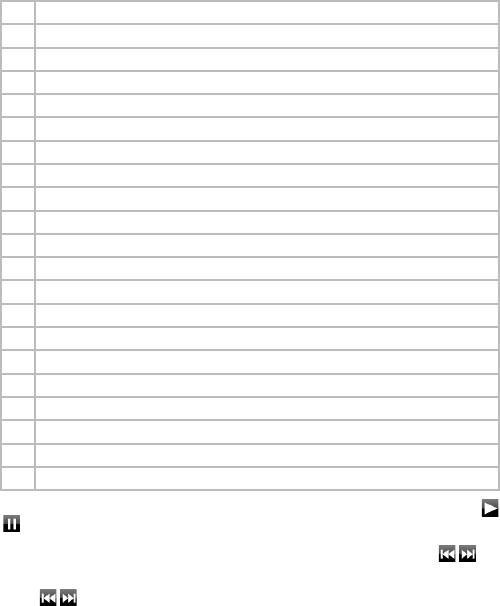
1 Индикатор заряда батареи
2 Кнопка входа во вспомогательное меню
3 Режим повтора
4 Режим эквалайзера
5 Номер текущего файла из общего числа
6 Кнопка перехода к следующему аудиофайлу/ускоренной перемотки вперед
7 Кнопка воспроизведения/паузы
8 Общая длительность файла
9 Рейтинг аудиофайла
10 Текущее время воспроизведения
11 Графический индикатор длительности воспроизведения файла
12 Кнопка перехода к предыдущему аудиофайлу/ускоренной перемотки назад
13 Графический эквалайзер/текст песни
14 Название файла
15 Исполнитель
16 Название композиции
17 Кнопка выхода из режима воспроизведения
18 Кнопка входа в главное меню.
19 Индикатор воспроизведения аудиофайла
20 Часы
21 Уровень громкости
Для паузы или возобновления воспроизведения аудиофайла нажмите кнопку
/ .
Для перехода к предыдущему/следующему аудиофайлу нажмите кнопку / .
Для ускоренной перемотки аудиофайла назад/вперед нажмите и удерживайте
кнопку / .
Также, для быстрого перехода к определенному фрагменту аудио, можно
передвинуть бегунок на полосе графического эквалайзера.
21
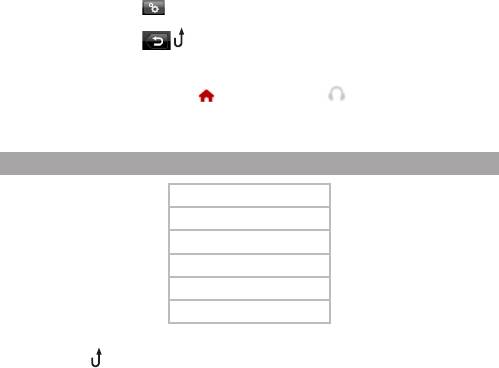
22
Используйте кнопку /М для входа во вспомогательное меню настроек.
Используйте кнопку / для выхода из режима воспроизведения аудио.
Для выхода из раздела “Музыка” и продолжения воспроизведения аудиофайла в
фоновом режиме нажмите кнопку . При этом символ появится вверху дисплея.
Вернуться в режим воспроизведения текущего аудиофайла можно через пункт меню
“Музыка” - “Текущий” (см п. 12).
12.2 Вспомогательное меню управления аудиофайлами
Повтор
Эквалайзер
Режим
Яркость
Рейтинг
Цвет текста
Для выхода из пунктов вспомогательного меню коротко прикоснитесь к дисплею или
нажмите кнопку .
Для изменения режима воспроизведения файлов выберите “Повтор”, в
появившемся окне выберите нужный режим.
“Один раз” - воспроизведение только текущего файла без повтора.
“Повторить один” - непрерывное воспроизведение текущего файла.
“Повторить все” - непрерывное воспроизведение всех файлов.
“Последовательно” - последовательное воспроизведение всех файлов.
“Случайно” - воспроизведение файлов в случайном порядке.
Для выбора режима эквалайзера нажмите “Эквалайзер”, в появившемся
окне выберите нужный режим (Нормальный, Бас, Поп, Рок, Классика, Джаз, Голос,
Танцевальный, Мягкий).
Для выбора режима вывода информации на дисплей (графический эквалайзер,
текст песни) нажмите “Режим”, в появившемся меню выберите нужное значение.
Для регулировки яркости экрана нажмите “Яркость” и установите необходимое
значение (Уровень 1 - Уровень 5).
Каждой музыкальной композиции можно присвоить рейтинг (от 0 до 5), после чего

она будет автоматически занесена в соответствующий список. Таким образом, все
музыкальные файлы могут быть рассортированы на 6 плей-листов в зависимости от
проставленного значения рейтинга.
Для присвоения музыкальной композиции рейтинга нажмите “Рейтинг”, в
появившемся меню выберите нужное значение.
ВНИМАНИЕ!
Рейтинг может быть присвоен только аудиофайлам записанным во внутреннюю
память книги.
Для выбора цвета текста песни нажмите “Цвет текста”, в появившемся меню
выберите нужный цвет (Синий, Красный, Желтый, Зеленый, Оранжевый, Красный-
желтый, Синий-зеленый).
Для выхода из вспомогательного меню коротко прикоснитесь к дисплею книги или
нажмите кнопку М.
23
Оглавление
- Содержание
- 1 Общий вид книги
- 2 Комплектность
- 4 Поддерживаемые форматы
- 5 Указания по эксплуатации
- 6 Возможности
- 8 Включение/выключение питания книги
- 9 Начало эксплуатации
- 10 История
- 11 Книги
- 12 Воспроизведение аудиофайлов
- 13 Воспроизведение видео
- 14 Радио
- 15 Фото
- 16 Запись
- 17 Календарь
- 18 Файлы
- 19 Опции
- 20 Подключение к компьютеру
- 21 Возможные неисправности и методы их устранения
- 22 Условия транспортирования и хранения
- 23 Для заметок






